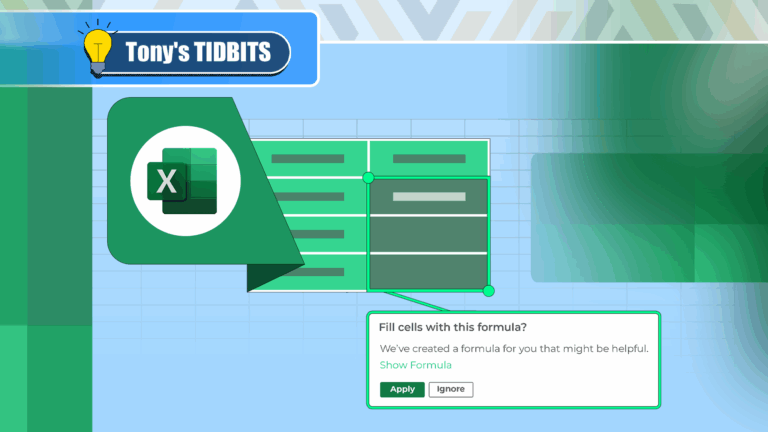Riepilogo
La formula di Microsoft Excel per esempio aiuta a automatizzare le attività ripetitive in tabelle strutturate in Excel per il Web.
Lo strumento è simile al riempimento flash, sebbene genera formule dinamiche che si aggiornano con le modifiche ai dati.
La formula per esempio rende semplice la divisione e la combinazione del testo, la creazione di sequenze di numeri, l'estrazione di informazioni dalle date e la generazione di formule aritmetiche.
Sei stanco di inserire manualmente dati ripetitivi nel tuo foglio di calcolo? O sei frustrato dal fatto che il riempimento del flash non funzioni sempre come previsto? Bene, fermati qui, perché lo strumento poco conosciuto di Microsoft Excel, la formula per esempio, può fare il duro lavoro per te.
Al momento della stesura (giugno 2025), la formula per esempio è disponibile solo per coloro che utilizzano una versione in lingua inglese di Excel per il Web con un account Microsoft gratuito o un abbonamento a pagamento. È non Disponibile nell'app Microsoft Excel Desktop.
Flash Fill, introdotto a Microsoft Excel nel 2013, è stato un punto di svolta nel tempo. Riconosce i modelli nei tuoi dati e utilizza tali modelli per suggerire modi per riempire automaticamente il resto di una colonna.
Imparentato
Come riempire automaticamente le celle Excel con riempimento flash e riempimento automatico
Microsoft Excel può riempire automaticamente le celle in base ai modelli.
Tuttavia, nonostante i suoi benefici, questo strumento ha una grave limitazione: se i dati di origine cambiano, il riempimento del flash non può tornare indietro e riapplicare il modello alle nuove informazioni. In altre parole, i valori creati da Flash Fill sono statici, il che è inutile se stai cercando di creare un foglio di calcolo dinamico.
Un altro svantaggio del riempimento di Flash è che tutto il lavoro viene svolto dietro le quinte. Sì, può riconoscere i modelli e completare i dati per te, ma non hai modo di sapere come ha fatto questo. Se, come me, sei interessato a capire il funzionamento interno del tuo foglio di calcolo, questo è un carenza frustrante.
Fortunatamente, Microsoft ha riconosciuto questi problemi e ha elaborato un'eccellente soluzione, per esempio.
Formula per esempio: preparare i dati
Per usare la formula per esempio, prima, vai su Excel per il Web e accedi al tuo account Microsoft.
Quindi, apri un foglio di calcolo esistente o fai clic su “Blank Workbook” per iniziare con una tela vuota.
La cosa importante da notare sulla formula per esempio è che funziona solo in tabelle Excel formattate, non a gamme regolari. Quindi, seleziona i tuoi dati e nella scheda Inserisci sulla barra multifunzione, fai clic su “Tabella”.
Imparentato
Tutto ciò che devi sapere sulle tabelle Excel (e perché dovresti sempre usarle)
Questo potrebbe cambiare totalmente il modo in cui lavori in Excel.
Se la tabella ha intestazioni, selezionare la casella nella finestra di dialogo, quindi fare clic su “OK”.
Se si preferisce utilizzare le scorciatoie da tastiera, selezionare una delle celle nell'intervallo contiguo e premere Ctrl+A per selezionare tutte le celle. Quindi, premere CTRL+L per avviare la finestra di dialogo Crea tabella e, infine, premere Invio per creare la tabella.
Ora che hai convertito i tuoi dati in una tabella Excel in Excel per il Web, sei pronto per utilizzare la formula per lo strumento di esempio.
Esempio 1: trasformare il testo
Esistono molti modi per trasformare il testo da una colonna alla successiva, incluso l'utilizzo dello strumento Testo a colonne o aprire l'editor di query di potenza di Excel. Tuttavia, la formula per esempio è probabilmente la più intuitiva.
Imparentato
4 modi per dividere i dati in più colonne in Microsoft Excel
Hai rovinato la scelta!
In questo esempio, supponiamo che tu voglia estrarre i nomi delle persone nella colonna B dai loro indirizzi e -mail nella colonna A. Vuoi anche che i nomi siano capitalizzati.
Inizia digitando i primi due esempi di come si desidera trasformare il testo. Non appena Excel riconosce uno schema, appare una finestra mobile che si offre di riempire le celle rimanenti in quella colonna con una formula. A questo punto, è possibile gettare gli occhi verso il basso la colonna per vedere se i valori rimanenti sono come previsto o fare clic su “Mostra formula” per vedere la formula che Excel ha generato per trasformare i dati.
In questo caso, la formula è:
= Corretto (textBefore ((@email), “.”, 1) e “” & corretto (mid (a sinistra ((@email), find (“@”, (@email)) – 1), find (“.”, (@Email)) + 1, len (@email)))))))
Laddove le parti appropriate della formula trattano la capitalizzazione e il testo prima, a metà, a sinistra, alla ricerca e in Len della formula si occupano del posizionamento del testo da estrarre.
Prenditi un momento per apprezzare la complessità di questa formula e quanto tempo potrebbe averti impiegato per generarla da solo. In situazioni come queste, la formula per esempio è uno strumento super pratico che ti farà risparmiare molto tempo.
Se sei soddisfatto di ciò che è stato prodotto, fai clic su “Applica” per completare la colonna.
Ora, poiché è stata utilizzata una formula per creare questa trasformazione del testo, è possibile utilizzarla su altri set di dati: copia e incolla solo la formula sulla cella pertinente e aggiorna le parti della formula che fanno riferimento a una colonna specifica nella tabella originale (in questo caso, in questo caso, (@E-mail)) con un nuovo riferimento strutturato.
Imparentato
Tutto ciò che devi sapere sui riferimenti strutturati in Excel
Usa i nomi della tabella e delle colonne invece dei riferimenti a celle.
Inoltre, puoi conoscere alcune funzioni che non hai visto in precedenza rivedendo da vicino la formula. Ancora più importante, tuttavia, e il più grande vantaggio dell'utilizzo di questo strumento rispetto al riempimento del flash, è che se i valori nelle celle precedenti cambiano, le formule nelle celle dipendenti raccoglieranno queste modifiche e aggiorneranno automaticamente il risultato.
La formula che Excel genera può essere specifica per la struttura dei dati originali. Ad esempio, se una parte della formula cerca lettere maiuscole nella cella di riferimento, ma non ha nessuna, potresti vedere un errore. Per evitare questo, assicurarsi che i tuoi dati siano costantemente strutturati e formattati.
In un esempio simile, qui, Excel crea una formula che estrae le prime tre lettere di un codice del prodotto nella seconda colonna della tabella formattata:
= A sinistra ((@(codice prodotto)), 3)
Quindi, ho usato lo stesso principio nella colonna C per estrarre i tre numeri finali. Ecco la formula che ha generato:
= Valore (destra ((@(codice prodotto)), len ((@(codice prodotto)) – 3))
Esempio 2: numerazione delle righe
Un problema con le tabelle Excel formattate è che non sono compatibili con formule di array dinamici, il che significa che non è possibile utilizzare funzioni che versano il risultato in più di una cella, come l'ordinamento o il filtro.
In questo esempio, supponiamo che tu voglia aggiungere numeri dinamici alla colonna A in modo da poter conservare il numero del numero di giocatori nel gioco in un dato punto.
Un modo per farlo in un'area non formattata di un foglio di calcolo è nidificare la funzione CONTEA all'interno della funzione di sequenza per contare il numero di celle nella colonna A che contengono un valore e quindi usarlo per generare una sequenza che aumenta di una in ogni riga. Tuttavia, ciò non è possibile in una tabella Excel, poiché la funzione di sequenza produce un array versato.
Imparentato
Tutto quello che devi sapere sulla fuoriuscita in Excel
Non vale la pena piangere per i riferimenti versati.
Tuttavia, grazie alla formula per esempio, c'è una soluzione alternativa.
Inizia digitando i primi numeri nella colonna A e quando Excel riconosce il modello, controlla la formula e fai clic su “Applica”.
Facendo clic su “Applica come valore” inserisce i numeri come valori, piuttosto che formule, come se li scrivessi manualmente. In sostanza, Excel ti sta dando la possibilità di utilizzare il riempimento flash invece della formula per esempio, che, nella maggior parte dei scenari, non è quello che vorrai fare.
Ora, sai che quando aggiungi o rimuovi righe da o dalla tabella, il conteggio si aggiornerà automaticamente. Inoltre, hai imparato che puoi utilizzare la funzione di riga e fare riferimento alle intestazioni della colonna per superare il problema di incompatibilità della tabella che ho discusso in precedenza.
Esempio 3: lavorare con le date
La formula per esempio non ti aiuta solo a trasformare il testo: funziona altrettanto bene con le date.
In questo esempio, dopo aver digitato i primi anni nella colonna B, Excel ha riconosciuto che stavo prendendo queste informazioni dalla colonna della data e ho prodotto una formula di conseguenza:
= Anno ((@data))
Nella colonna C, il programma ha visto che stavo convertendo il mese dal modulo abbreviato al nome del mese intero, quindi ha generato la seguente formula:
= Testo ((@data), “mmmm”)
Infine, nella colonna D, ha usato la funzione del giorno per completare il mio set di dati:
= Day ((@data))
Come con l'esempio 1, se una delle date originali nella colonna A una modifica, le divisioni corrispondenti nelle colonne B, C e D si aggiorneranno di conseguenza. Allo stesso modo, se aggiungi più righe alla parte inferiore della tabella, adotteranno le stesse formule.
Imparentato
13 funzioni di data e ora di Microsoft Excel che dovresti sapere
Perché usare un calendario o un orologio quando Excel può tracciare tutto per te?
Esempio 4: generazione di calcoli aritmetici
La formula per esempio in Excel per il Web può anche capire come un risultato può essere generato usando una formula.
In questo esempio, quando completo manualmente le prime molteplicazioni, Excel individua il modello e suggerisce una formula.
Quindi, nella colonna successiva, quando ho iniziato a arrotondare i valori risultanti ai 10 più vicini, Excel mi ha consigliato di utilizzare la funzione di raccolta per completare questa operazione.
Ora, supponiamo che io abbia commesso un errore quando ho inserito il numero di negozi nella cella E3 – invece di 6, avrebbe dovuto essere 16. Quindi, lasciami tornare indietro e modificare quella cifra, e vedremo se i valori nelle colonne D ed E aggiornano automaticamente.
In effetti, lo fanno, perché Excel ha usato una formula, piuttosto che un riempimento del flash, per calcolare questi valori.
Il modo migliore per abituarsi alla formula per esempio in Excel per il Web è provarlo e vedere cosa può fare. Ad esempio, oltre a creare formule per gli scenari negli screenshot sopra, questo strumento può rimuovere spazi non necessari dai dati, riempire in avanti una colonna basata su esempi nelle prime righe e valori duplicati da una colonna precedente mentre aggiunge ulteriori caratteri.